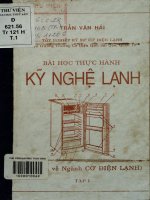Bài tập thực hành excel nghề Phổ thông
Bạn đang xem bản rút gọn của tài liệu. Xem và tải ngay bản đầy đủ của tài liệu tại đây (360.44 KB, 12 trang )
Bài tập thực hành Microsoft Excel 2000
Bài số 1
Mục đích của bài tập:
Thiết lập được môi trường và thao tác với cột Book, Sheet, Column, Row và Cell.
Thực hiện việc nhập, sửa và định dạng kiểu dữ liệu trong Excel.
Sử dụng các công thức đơn giản.
Câu 1 ( Khởi động và thiết lập môi trường của bảng tính )
Trong menu View:
Chọn màn hình soạn thảo Normal trong menu View
Chọn menu View/Toolbars những thanh công cụ sau:
Status bar
Standard
Formatting
Drawing
Trong menu Format chọn Cells, tại tab Fonts chọn định dạng
Font:
1. Từ menu
Arial(nếu bạn đang dùng font Vietkey, chế độ Unicode dựng sẵn mã 39)
.Vntime(nếu bạn đang dùng font Vietkey, chế độ TCVN3-ABC mã 15).
VNI Times(nếu bạn đang dùng font Vietkey, chế độ VNI-Win mã 29).
Hoặc bạn có thể dùng font sẵn có khác ngoài Vietkey trên máy của bạn để hiện thị tiếng Việt.
2. Từ thanh công cụ:
Tại thanh công cụ Formatting, chọn Font: thích hợp).
Câu 2:
Tạo bảng tính sau:
Bảng bán hành tháng 7 năm 2003
Mã hàng Tên hàng Ngày bán Đơn giá
Số
lượng
Thành
tiền
Tiền
Việt
MH-01 Coputer 03/07/03 500 $ 5
MH-02 TV Sony 03/07/03 230 $ 20
MH-03 TV Sam sung 07/03/03 210 $ 10
MH-04 TV-LG 07/06/03 200 $ 9
MH-05 VCD-Sony 07/06/03 100 $ 30
MH-06 VCD-LG 07/06/03 80 $ 8
MH-07 VCD-Samsung 07/10/03 60 $ 9
MH-08 Sond-Sony 07/10/03 74 $ 3
MH-09 Amply-Sony 07/10/03 200 $ 2
MH-10 Amply-Technics 07/20/03 198 $ 40
Thực hiện các yêu cầu sau:
Thực hiện đúng định dạng như bảng trên. Đối với cột mã hàng phải được đánh số tự động bằng việc
sao chép công thức của ô đầu.
Tính cột Thành tiền = Đơn giá * Số lượng.
Định dạng cho cột Thành tiền với kiểu tiền tệ như cột Đơn giá ($). Ví dụ 2300$
Cột Tiền Việt = 15670*Thành tiền.
Định dang cho cột Tiền Việt với kiểu tiền tệ là VND (ví dụ: VND 20.000)
Câu 3: Thực hiện các công việc sau:
Sao chép toàn bộ bảng trên sang Sheet 2
Chèn thêm một cột Sheet mới và sao chép sang đó một bảng nữa.
Thực hiện việc ẩn cột thành tiền trong Sheet 1
Đổi tên các cột Sheet 1, Sheet 2, Sheet 3 lần lượt như trên
Thực hiện việc ẩn Sheet Bang du phong.
Câu 4: Hãy thực hiện việc ghi lên đĩa với các yêu cầu sau:
Ghi lên thư mục mang tên bạn trong ổ đĩa C:\ Với tên Bán hàng.
Đổi tên cột tệp vừa tạo thành Bán hàng dự phòng với mật khẩu tùy bạn đặt.
Đóng toàn bộ các cột Book đang mở và mở lại cột Book đó
Thoát khỏi Excel để kết thúc bài học.
Bài tập thực hành microsoft excel
(Bài 2)
Mục đích của bài tập này:
Tạo lập và định dạng các kiểu dữ liệu trong bảng tính:
Sử dụng một số hàm trong excel.
Câu 1: Khởi động Excel và tạo bảng tính sau:
Yêu cầu:
Cột STT được đánh số tự động 1,2,3.
Tính cho cột lương bằng công thức: Lương = Lương cơ bản*Bậc lương ( Tại ô E2 nhập công thức = C2*D2).
Sao chép công thức đó cho các người tiếp theo.
Tính cột Phụ cấp = 20%*Lương cơ bản.
Tính cột Bảo hiểm = 5%*Lương.
Tính cột Tổng lương = Lương +Phụ cấp –Bảo hiểm.
Hãy tính tổng cột lương cơ bản và Tổng lương.
Tính giá trị lớn nhất và nhỏ nhất cho các cột Bậc lương và phụ cấp .
Ghi bảng tính lên đĩa với tên Bảng lương
Câu 2: Mở một cột Book mới (tập tin mới) và tạo một bảng tính sau:
Yêu cầu: